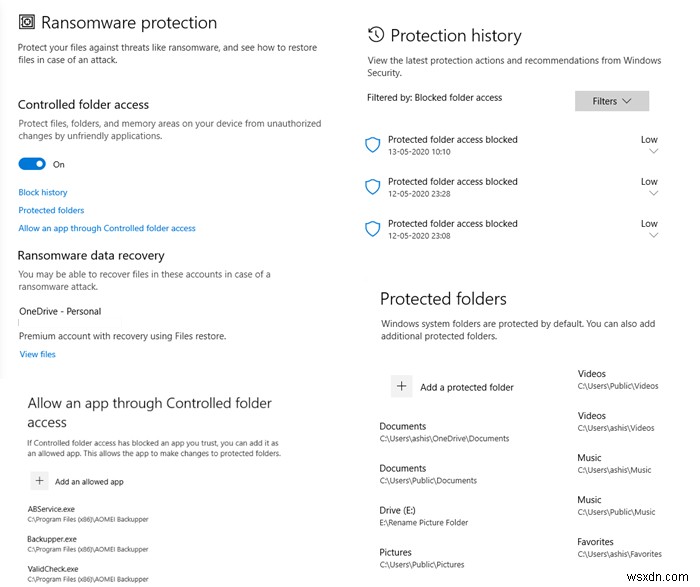Windows11/10でMicrosoftDefenderを無効にする方法
MicrosoftはMicrosoftDefenderAnitvirusをWindows11またはWindows10に統合しており、現在呼ばれているWindowsDefenderまたはMicrosoftDefenderをオフまたは無効にするのは簡単ですが、アンインストールすることはできません。
他のサードパーティのウイルス対策ソフトウェアをインストールすると、Microsoft Defenderは自動的に後部座席に座り、自動的に無効になります。サードパーティのアンチウイルスが何らかの理由で機能を停止した場合、自動的にアクティブになります。これはいい。それでも、完全に無効にする必要があると感じた場合は、設定、レジストリ、GPEDITを使用して無効にするか、サービスを無効にすることができます。
Windows11/10でMicrosoftDefenderを無効にする方法
次の方法でMicrosoftDefenderを無効またはオフにできます:
- WindowsセキュリティUI
- Windowsサービスマネージャー
- グループポリシー
- レジストリエディタ
- PowerShell
- コマンドライン
- 無料ツールの使用
- WindowsDefenderUI。
方法を見てみましょう。
1]Windowsセキュリティの使用
Windows 11/10 ユーザーはこれを行う必要があります。 Windowsセキュリティを開きます。
[ウイルスと脅威の保護]>[ウイルスと脅威の保護]設定に移動し、スイッチをリアルタイム保護に切り替えます。
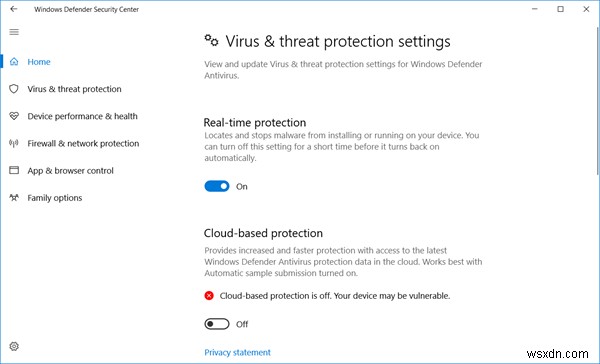
リアルタイム保護を確認してください およびクラウドベースの保護 オフになっています。
また、改ざん防止とそこに表示されるその他の設定をオフに切り替えます。
2]ServiceManagerを使用してWindowsDefenderサービスを無効にする
services.mscと入力します タスクバーの検索バーでEnterキーを押して、サービスマネージャーを開きます。 。
WindowsDefenderサービスの起動タイプを変更します 自動から無効へ。
また、 WdNisSvcを無効にします またはWindowsDefenderネットワーク検査サービス 。
3]グループポリシーエディターの使用
Windowsにグループポリシーエディターがある場合は、 gpedit.mscを実行します。 次の設定に移動して有効にします:
ローカルコンピューターポリシー>コンピューター構成>管理用テンプレート>Windowsコンポーネント>MicrosoftDefenderウイルス対策>WindowsDefenderをオフにします。
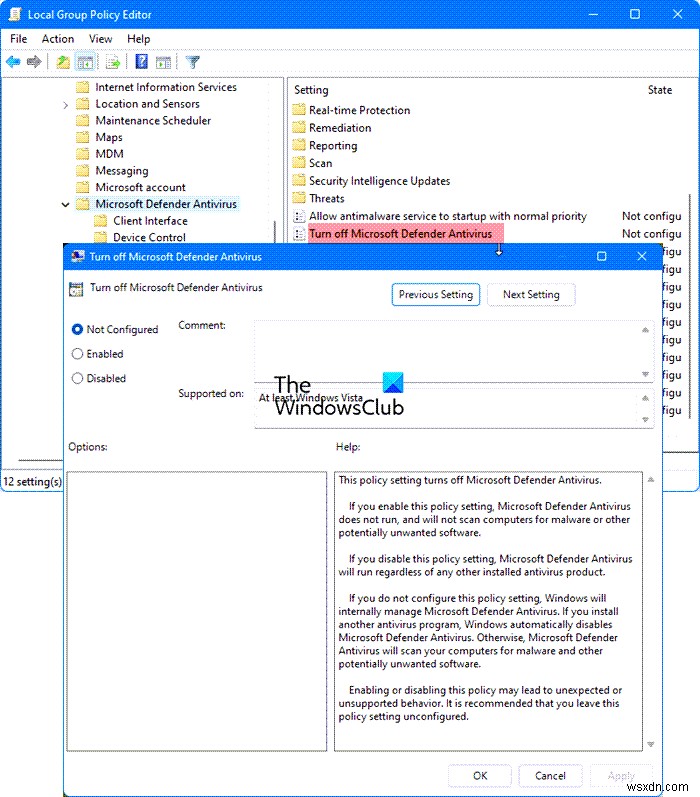
このポリシー設定は、MicrosoftDefenderAntivirusをオフにします。
このポリシー設定を有効にすると、Microsoft Defenderアンチウイルスは実行されず、マルウェアやその他の望ましくない可能性のあるソフトウェアがないかコンピューターをスキャンしません。
このポリシー設定を無効にすると、インストールされている他のウイルス対策製品に関係なく、MicrosoftDefenderAntivirusが実行されます。
このポリシー設定を構成しない場合、WindowsはMicrosoftDefenderAntivirusを内部的に管理します。別のウイルス対策プログラムをインストールすると、WindowsはMicrosoftDefenderAntivirusを自動的に無効にします。そうしないと、Microsoft Defender Antivirusがコンピューターをスキャンして、マルウェアやその他の望ましくない可能性のあるソフトウェアを探します。
このポリシーを有効または無効にすると、予期しない動作またはサポートされていない動作が発生する可能性があります。このポリシー設定は未構成のままにしておくことをお勧めします。
コンピュータを再起動します。
4]レジストリエディタの使用
更新 :MicrosoftがこのDisableAntiSpywareレジストリキーを無効にしているようです。そのため、これは現在機能しない可能性があります。
regeditを実行します 次のキーに移動します:
HKEY_LOCAL_MACHINE\SOFTWARE\Policies\Microsoft\Windows Defender
DisableAntiSpywareというDWORDの値を設定します to 1 WindowsDefenderを無効にします。
5]PowerShellコマンドの使用
次のPowershellコマンドを使用して、WindowsDefenderを無効にします。
Set-MpPreference -DisableRealtimeMonitoring $true
再度有効にするには:
Set-MpPreference -DisableRealtimeMonitoring $false
6]コマンドラインの使用
昇格したCMDで無効にするには:
sc config WinDefend start= disabled sc stop WinDefend
再度有効にするには、次を使用します:
sc config WinDefend start= auto sc start WinDefend
7]無料ツールの使用
DefenderControlとConfifyreDefenderは、Windows11/10でMicrosoftDefenderを永続的に無効にすることができる2つの無料ツールです。
8]WindowsDefender設定UIの使用
Windows 8でWindowsDefenderを無効にするには Windows 7 およびWindowsVista、 WindowsDefender>ツール>オプションを開きます。
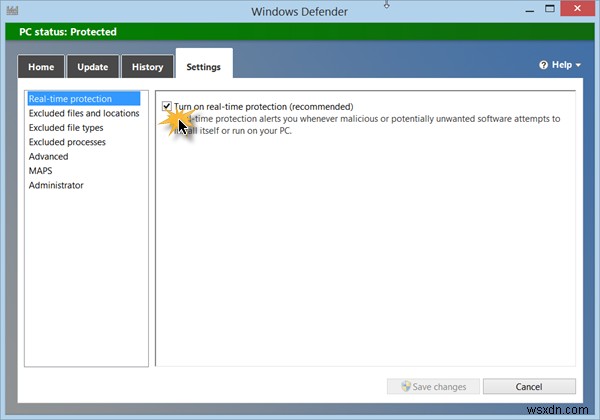
次に、リアルタイム保護を使用するのチェックを外します チェックボックスとWindowsDefenderを使用する 管理の下 オプションチェックボックス。 [保存]をクリックします。
WindowsDefenderのアンインストール
私はこれを個人的に試したことはありませんが、インターネットで推奨されている方法が1つあります。一部の人にとっては、うまくいったと言われています。これはWindowsXPで機能することが知られていました –ただし、Windows7以降ではありません。システムの復元ポイントを作成し、管理者特権のコマンドプロンプトから次のコマンドを実行します。
msiexec /uninstall windowsdefender.msi /quiet /log uninstall.log
その私を追加する必要があります WindowsDefenderをアンインストールすることはお勧めしません 、WindowsでWindows Defenderをアンインストール/削除すると、OSと十分に統合されているため、後で他の刺激を引き起こすことが知られています。
Windows 11/10では、Microsoft Defenderが大幅に改善され、完全なマルウェア対策保護が含まれるようになりました。
Windows Defenderを手動で起動する方法と、サードパーティのアンチウイルスがインストールされていてもWindows Defenderがオフにならない場合は、この投稿を参照してください。
WVCから移植されました。
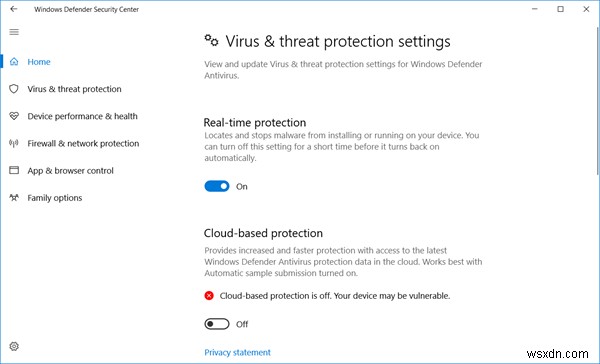
-
Windows 10 で Windows Defender を無効にする方法
悪意のあるコンテンツがいたるところに流れているため、脅威から保護し続けるには、コンピューターでウイルス対策または保護ツールを実行する必要がありますよね?ただし、一部のアンチウイルスは大量のメモリを占有し、それによってコンピューターのパフォーマンスが低下するため、場合によっては火に油を注ぐ可能性があります.そうは言っても、システム リソースが少なく、優れたシステム保護を提供する最高のウイルス対策ツールを探している場合は、Systweak Antivirus を試してください。 Systweak Antivirus とは? 最適化ツールとセキュリティ ツールで有名な Systweak によって開
-
Windows 11/10 で Microsoft Defender エラー 1297 を修正する方法
Microsoft Defender/ Windows Defender/ Windows Security は、名前を付けて対処することができますが、多くの Windows ユーザーが悪意のある脅威から防御するときに頼りにしている力です。一部のユーザーは、Windows 10 または 11 でスキャンを実行するために Micorosoft Defender を起動しようとすると、衝撃的なエラーに遭遇しました。 Microsoft Defender エラー コード 1297 は、デバイスを開けなかったりクラッシュしたりしたときに発生し、デバイスが攻撃に対して脆弱になります。この問題を解決する